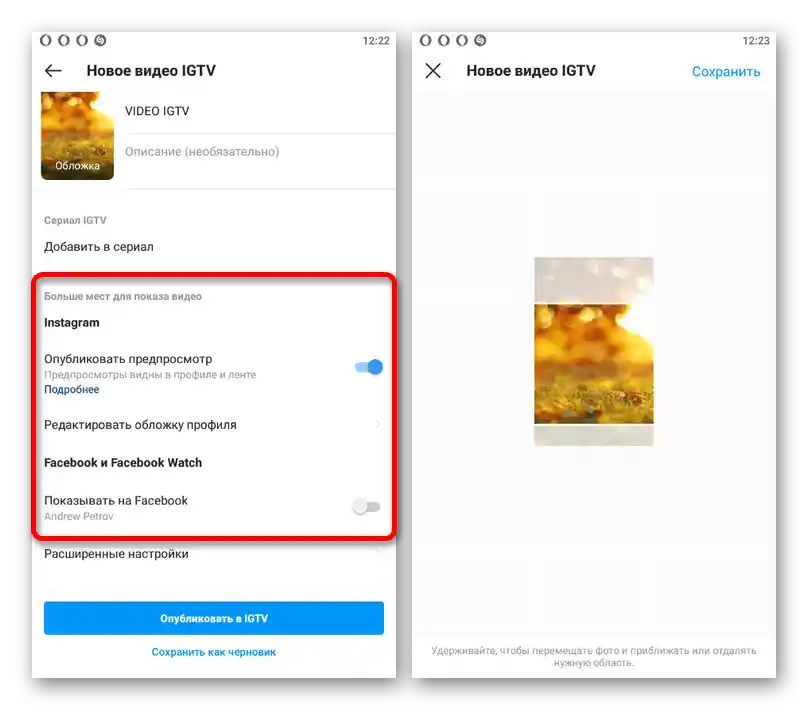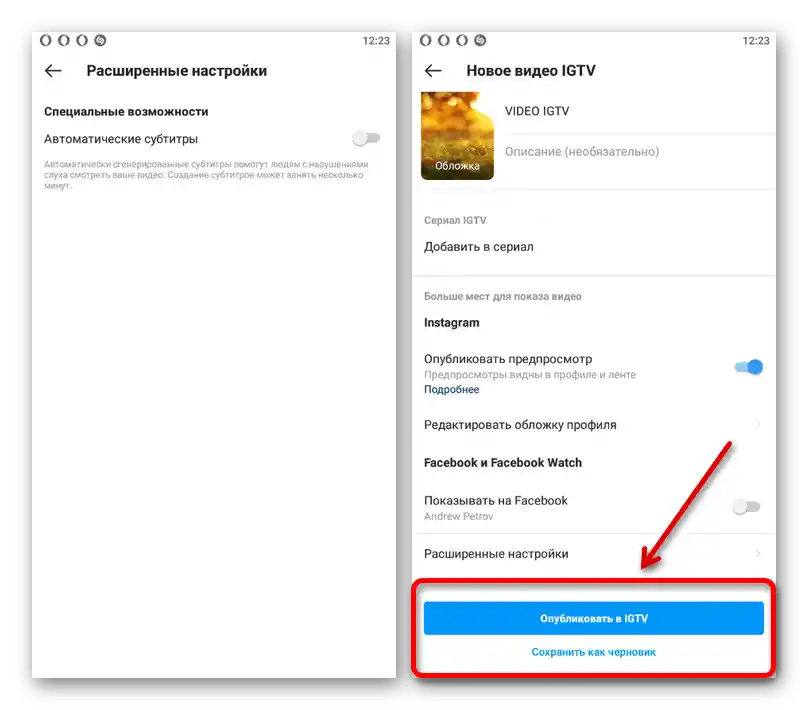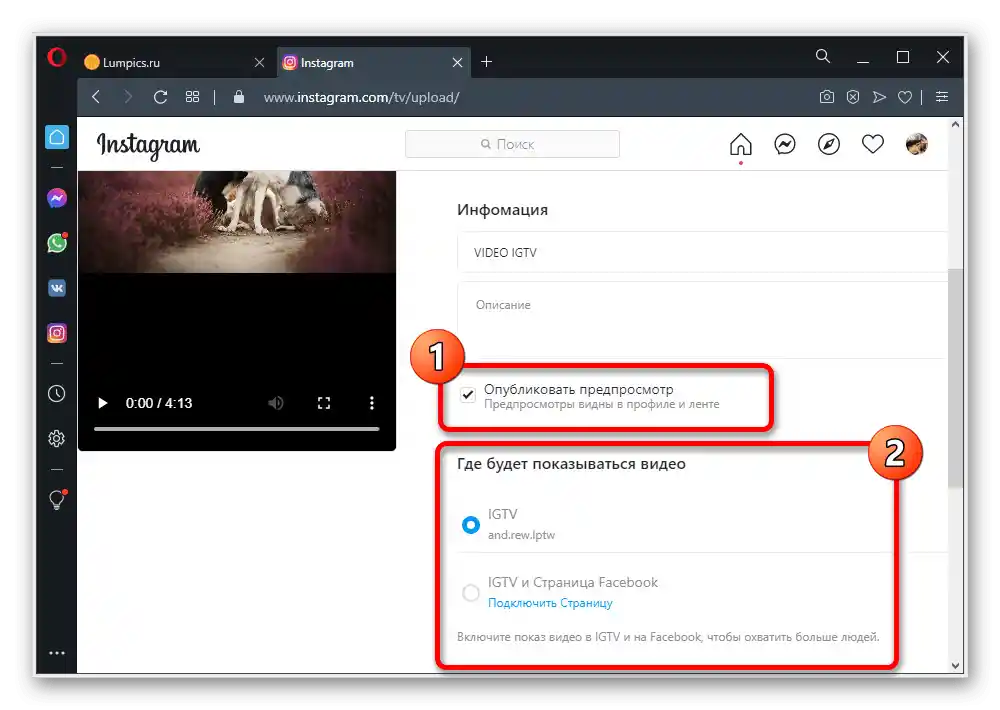Varianta 1: Mobilní zařízení
Při použití zařízení iOS nebo Android lze video IGTV nahrát prostřednictvím oficiálního klienta sociální sítě nebo samostatné aplikace. Bez ohledu na variantu se postup liší pouze na začátku, zatímco hlavní parametry videa, stejně jako požadavky, zůstávají zcela identické.
Přečtěte si také: Správné formáty a velikosti pro videa na Instagramu
- Chcete-li přidat video IGTV prostřednictvím hlavní aplikace Instagram, přejděte na stránku profilu pomocí dolního panelu a dotkněte se tlačítka "+" v pravém horním rohu obrazovky. Poté vyskakovacím okně využijte možnost "Video IGTV".
- Jakmile se ocitnete na stránce se seznamem video souborů, vyberte vhodnou variantu jedním dotykem. Je třeba poznamenat, že výchozí filtr "Videoklipy delší než 60 sekund" měnit není nutné, protože pro nahrání jsou v každém případě dostupné záznamy, jejichž délka činí minimálně jednu minutu.
- Pokud video splňuje výše uvedený hlavní požadavek, na obrazovce se zobrazí interní přehrávač pro náhled. Stiskněte tlačítko "Další" v pravém horním rohu stránky, abyste přešli k dalšímu kroku nahrávání.
- V sekci "Obálka" využijte níže uvedenou lištu snímků videa, abyste vybrali vhodný náhled pro nahrávaný obsah. Můžete také využít tlačítko "Přidat z galerie" pro nastavení určitého snímku, který ve videu chybí, jako obálky.
- Po stisknutí "Další" v rohu obrazovky se otevře závěrečná sekce nastavení záznamu.Je nutné vyplnit textové pole "Název", zatímco "Popis" a ostatní parametry mohou zůstat beze změny.
- Pro přidání videa do série IGTV je třeba použít tlačítko "Přidat do série" v příslušném bloku. Zde bude k dispozici výběr existujícího alba nebo vytvoření nové kategorie.
- Zbývající parametry umožňují "Publikovat náhled", aby se video zobrazovalo v feedu Instagramu, a upravit obálku příspěvku pro profil. Kromě toho pomocí možnosti "Zobrazit na Facebooku" můžete provést automatické publikování příspěvku na připojené stránce FB.
![Změna dalších nastavení videa IGTV v aplikaci Instagram]()
Pokud je to nutné, můžete také přejít do "Pokročilých nastavení", která v současnosti obsahují pouze jeden bod týkající se generování titulků. Pro aktivaci funkce posuňte vedle umístěný přepínač doprava.
![Proces publikace nového videa IGTV v aplikaci Instagram]()
Pro umístění videa stačí vrátit se na stránku "Nové video IGTV" a stisknout tlačítko "Publikovat v IGTV". Také zde je možnost uložit příspěvek jako koncept, abyste mohli publikaci provést později.
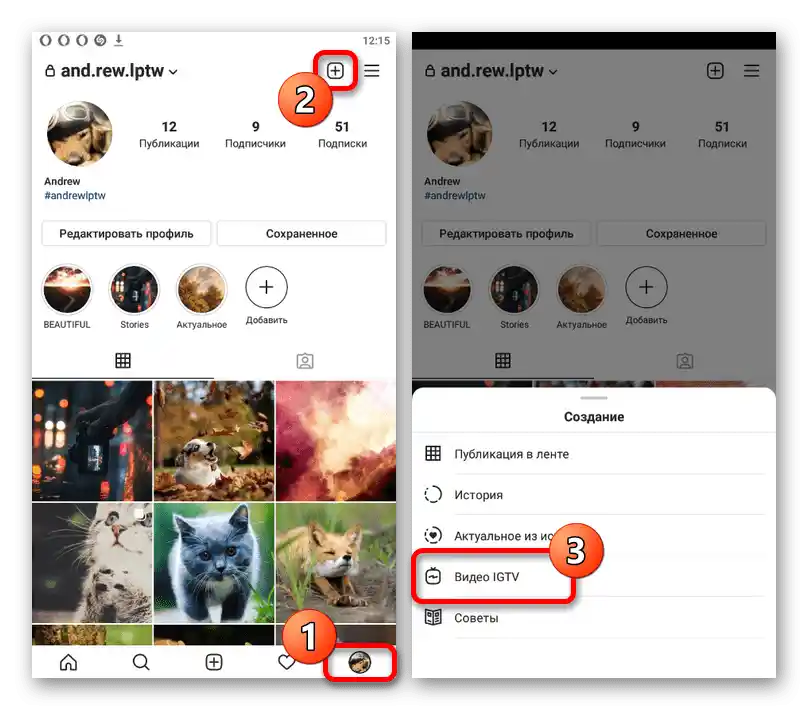
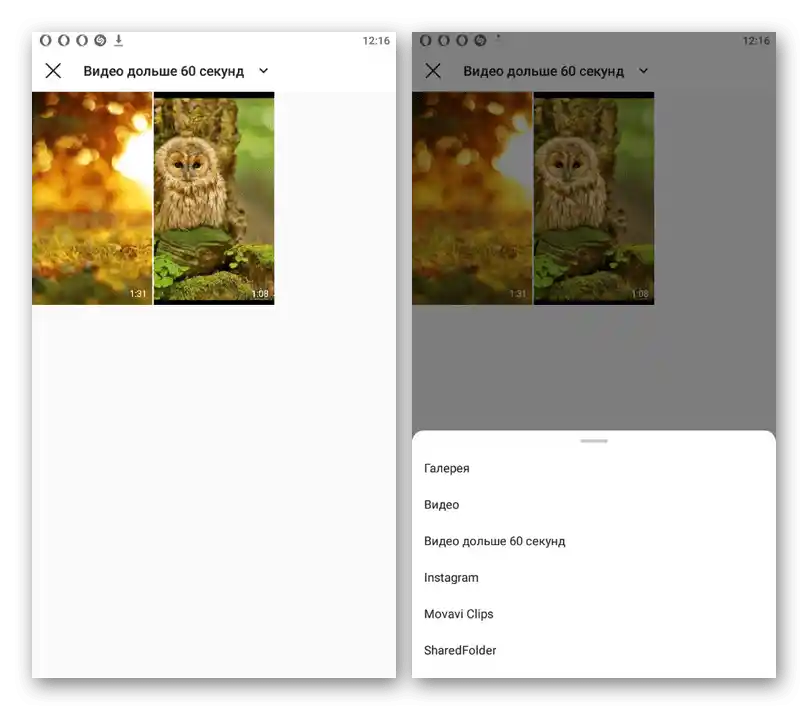
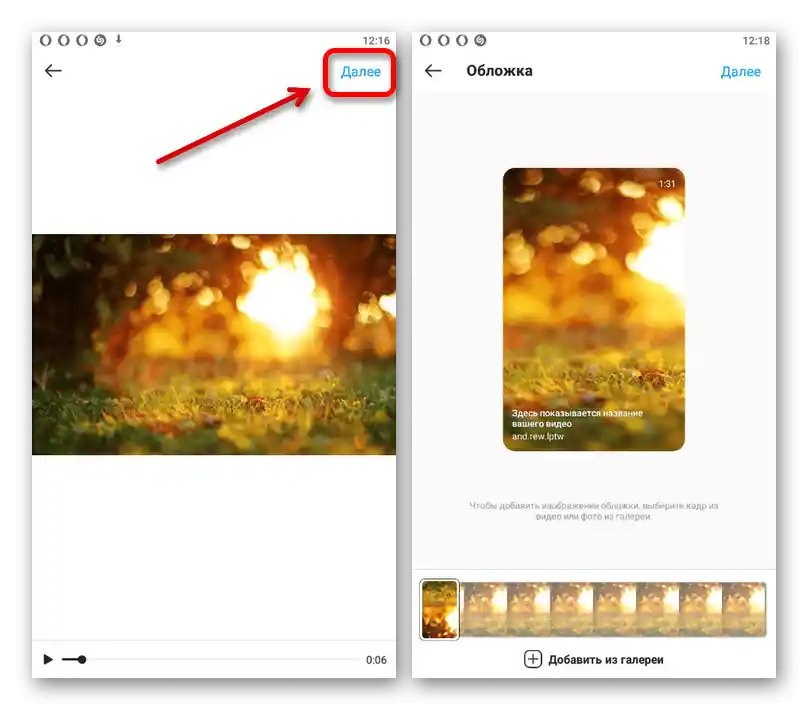
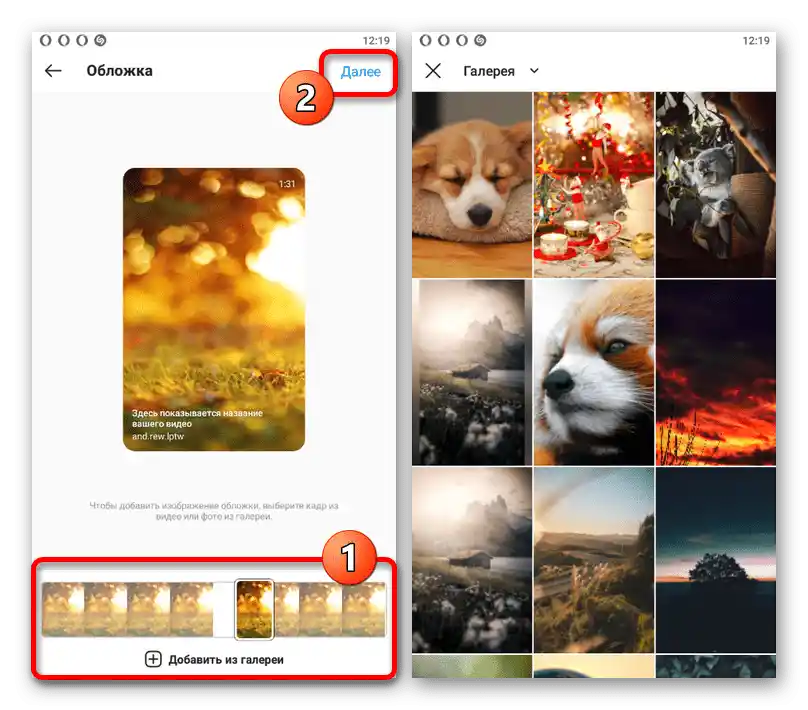
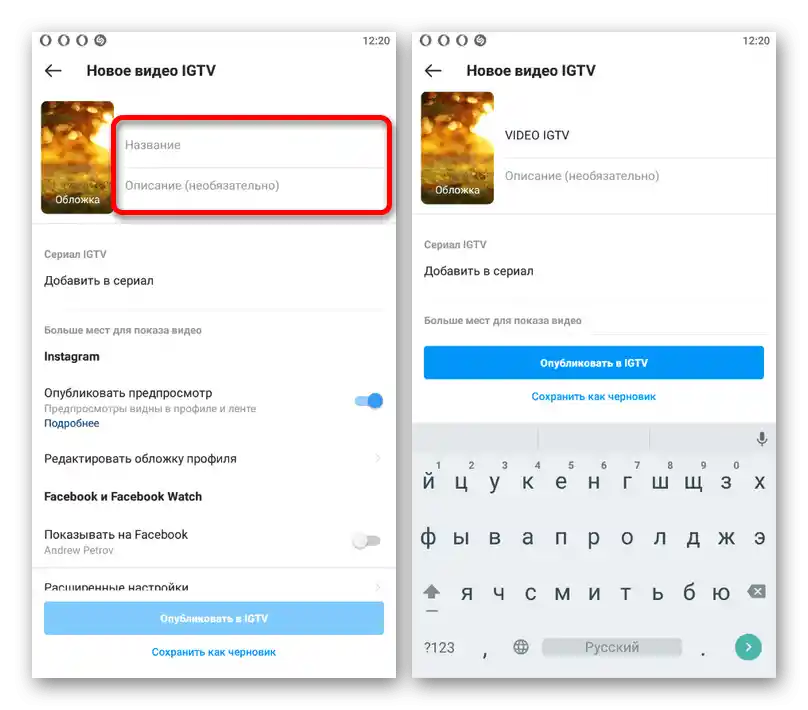
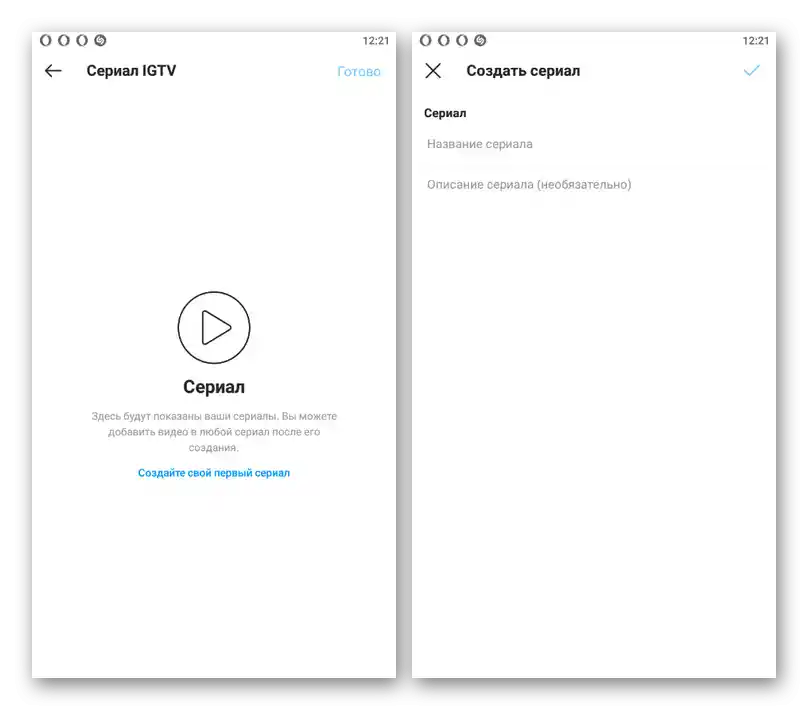
IGTV
- Nahrávání videí prostřednictvím samostatné aplikace IGTV, která je přímo spojena s Instagramem, se příliš neliší od dříve popsaného. Otevřete úvodní stránku programu a dotkněte se ikony "+" v pravém horním rohu obrazovky.
Poznámka: Při přidávání prvního videa vůbec můžete využít odkaz na hlavní stránce profilu.
- Na rozdíl od práce s IGTV přes klienta sociální sítě, tento software umožňuje používat kameru v režimu "Volné ruce" přímo během nahrávání. Pokud však chcete přidat již vytvořený soubor, tato možnost je také realizována a dostupná po stisknutí tlačítka na levé straně dolního panelu.
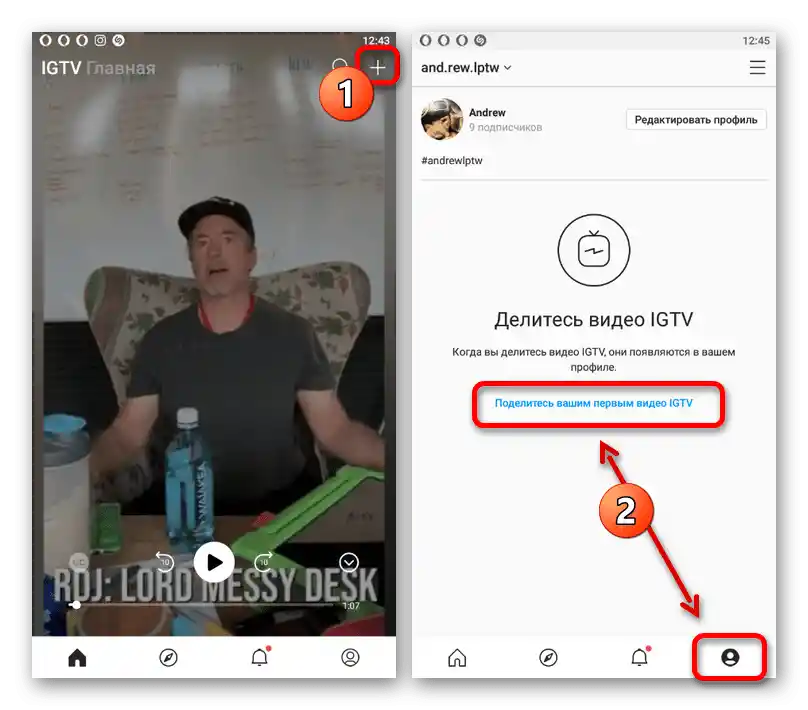
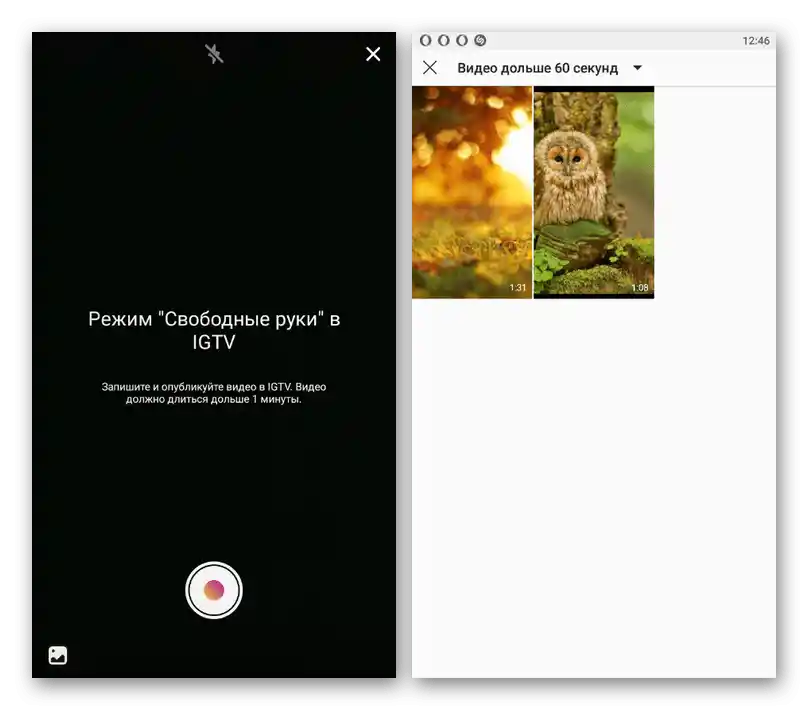
Každý následující krok nahrávání a nastavení je zcela identický s tím, co bylo dříve popsáno na příkladu aplikace Instagram, a proto nebude znovu zvažován.V obou případech lze sledovat publikaci videa prostřednictvím panelu oznámení smartphonu a po dokončení se seznámit s výsledkem na samostatné záložce osobního profilu.
Varianta 2: Webová stránka na PC
I přes absenci možnosti vytváření publikací v počítačové verzi Instagramu se to nijak netýká videí IGTV, jejichž přidání se provádí na samostatné záložce profilu. V tomto případě se postup provádí na webové stránce sociální sítě, protože pro PC neexistuje samostatný program, jak je to realizováno na smartphonu.
- Otevřete zmiňovanou stránku a v pravém horním rohu klikněte na fotografii profilu. Z tohoto seznamu je třeba vybrat položku "Profil", abyste přešli na hlavní stránku účtu.
- Přepněte se na záložku "IGTV" prostřednictvím hlavního menu profilu a využijte tlačítko "Nahrát". Výsledkem bude otevření stránky s nastavením videa.
- Chcete-li přidat nové video, klikněte levým tlačítkem myši na blok se symbolem "+" a vyberte soubor, nezapomínejte na zde uvedené požadavky. Můžete také jednoduše přetáhnout soubor záznamu na jakékoli místo záložky a následně počkat na dokončení nahrávání.
- V levé části stránky bude k dispozici náhled záznamu, zatímco pravá část obsahuje parametry. Nejdříve je třeba vyplnit povinné textové pole "Název" a případně udělat totéž s "Popisem".
- Klikněte na "Upravit" v rámci bloku "Obálka", abyste změnili náhled videa. Na rozdíl od aplikace zde nelze vybrat konkrétní snímek videa, lze pouze přidat nový grafický soubor.
- Zaškrtněte "Publikovat náhled", pokud chcete umístit video do feedu Instagramu. Dále můžete umístit záznam na Facebook výběrem položky "IGTV a Facebook", která je dostupná pouze při připojeném účtu.
![Změna dalších nastavení videa IGTV na webové stránce Instagramu]()
Pokud je to nutné, můžete aktivovat možnost "Automatické titulky" pro generování textu na základě zvuku z zpracovávaného záznamu. Chcete-li dokončit práci na videu a přidat ho na web, stiskněte tlačítko "Publikovat" v dolní části stránky a chvíli počkejte.
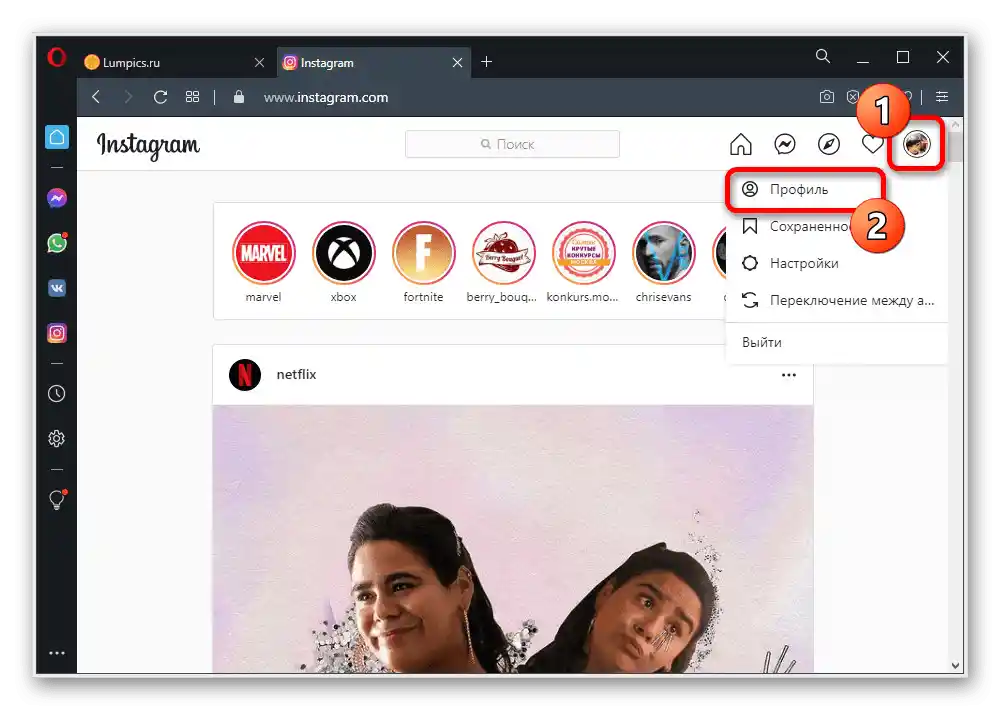
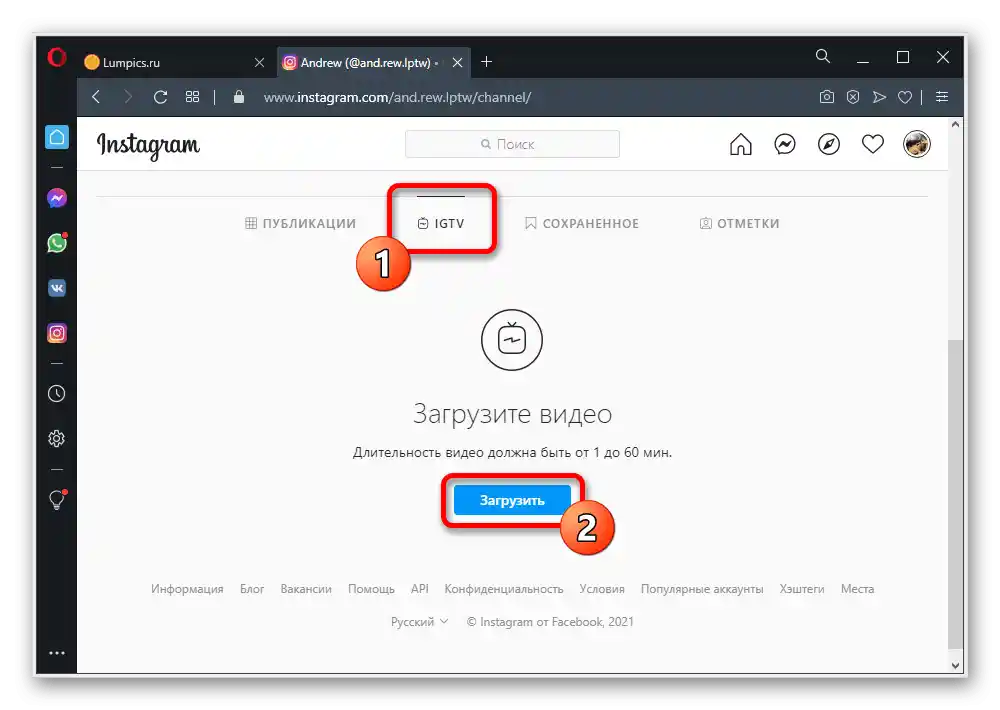
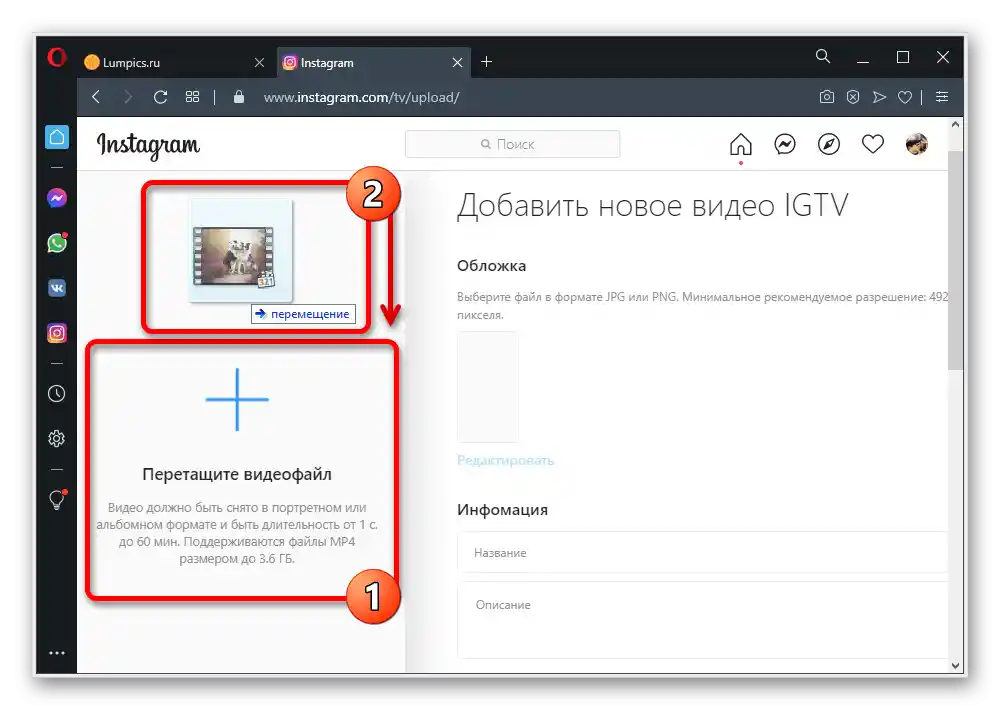
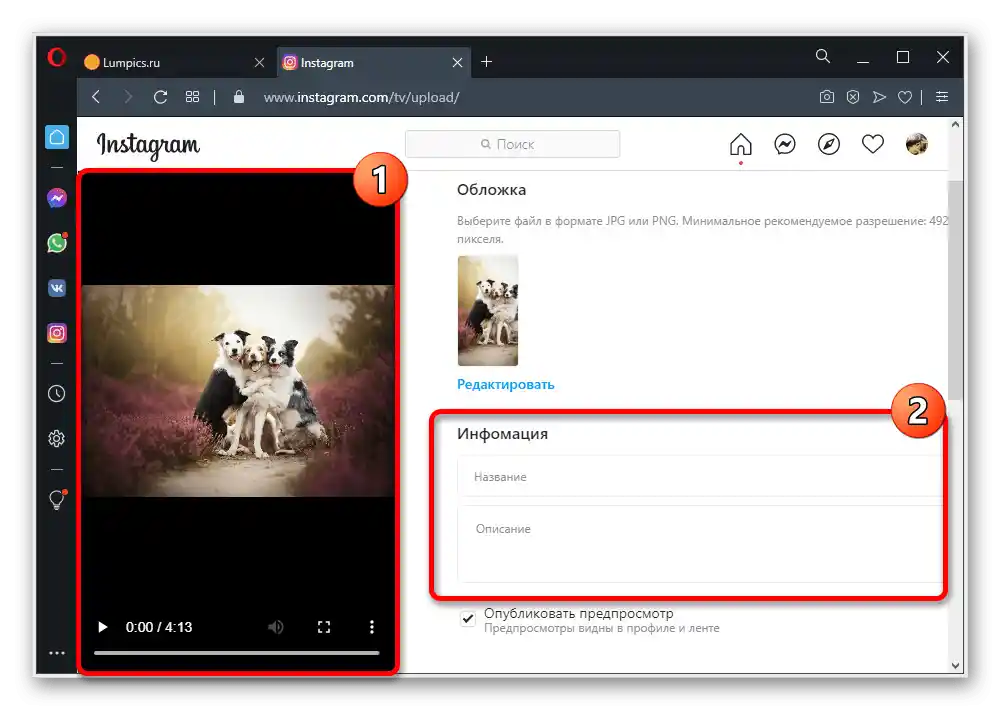
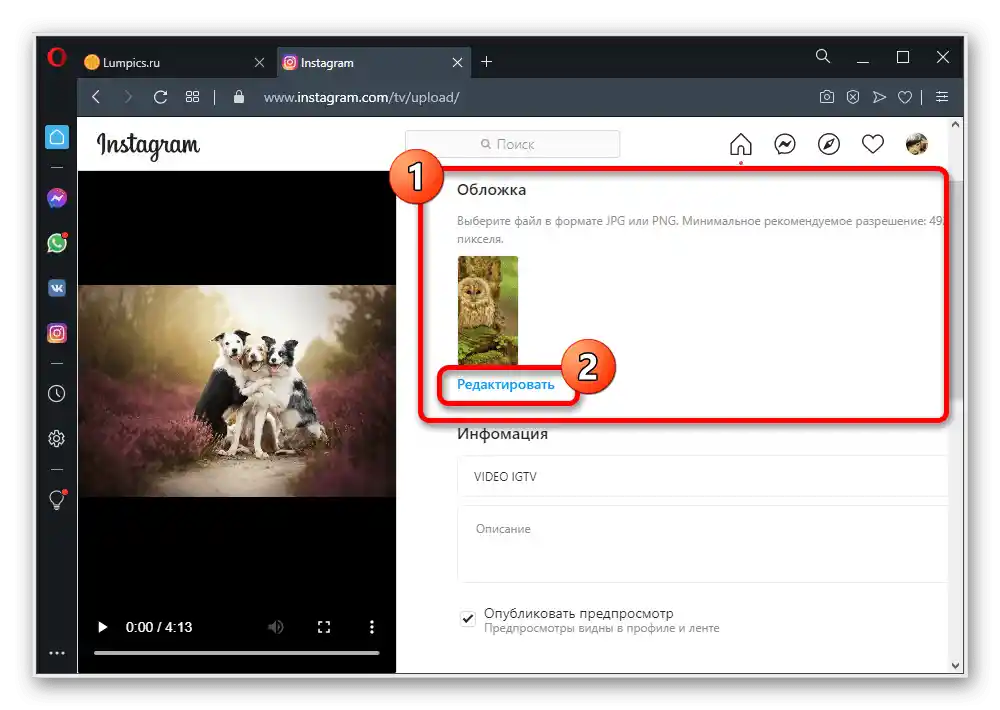
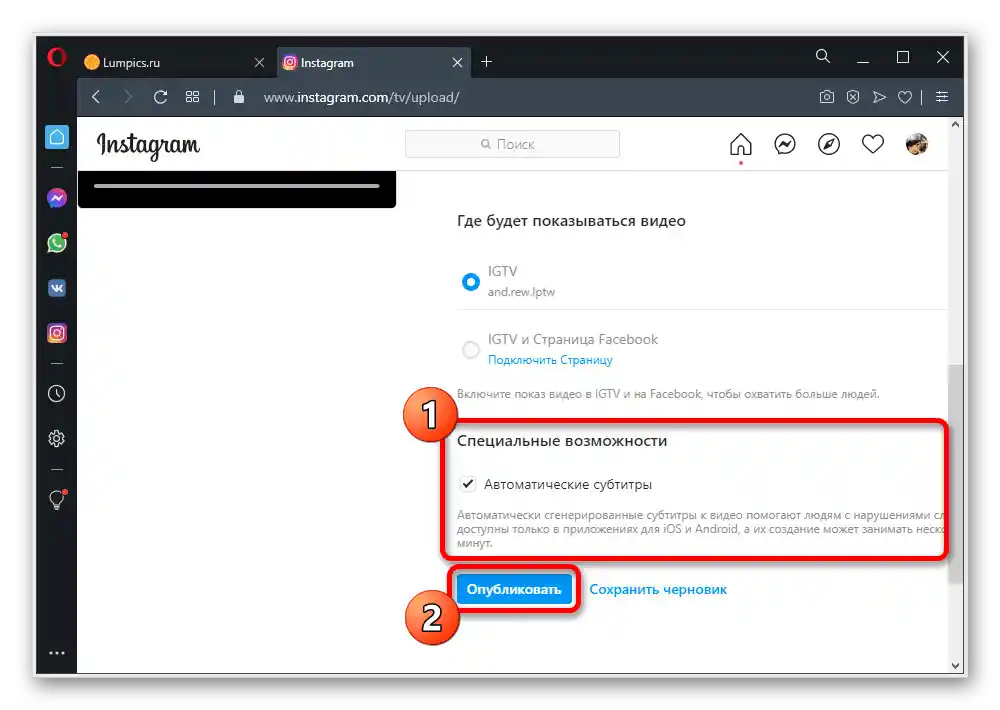
Během nahrávání je třeba mít kartu otevřenou, jinak bude postup zastaven. Po úspěšném dokončení si můžete prohlédnout výsledek v dříve zmíněné sekci "IGTV".